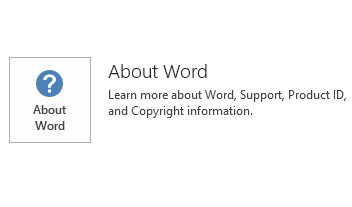توضح هذه المقالة التحديث 4018320 لعام 2016 مشروع Microsoft الذي تم إصداره في 3 نيسان/أبريل عام 2018. يحتوي هذا التحديث على شرط مسبق.
يجب أن تدرك أن ينطبق هذا التحديث في "مركز تحميل microsoft" إلى Microsoft Installer (.msi)-المستند إلى إصدار Office 2016. لا يتم تطبيق إلى إصدارات Office 2016 انقر لتشغيل، مثل Microsoft Office 365 الصفحة الرئيسية. (كيفية تحديد؟)
التحسينات والإصلاحات
هذا التحديث على إصلاح المشكلات التالية:
-
عندما يتم تطبيق صيغة حقل مهمة، ويستخدم أيضا الصيغة للملخصات وصفوف التجميع، يعرض صف الملخص "#ERROR". وبالإضافة إلى ذلك، يعرض الصف تجميع قيمغير صحيحة.
-
يمكنك مربع الحوار تغيير وقت العمل لتحديد تاريخ ومعرفة نوبات العمل لهذا اليوم المسرودة في المقطع أوقات العمل. على سبيل المثال، يظهر تاريخ نوبات العمل من الساعة 8 صباحا إلى الساعة 12:00 مساء والساعة 1:00 بعد الظهر إلى الساعة الخامسة مساء. في بعض الحالات، قد تتمكن من رؤية جميع مناوبات العمل المعرفة للتاريخ المحدد لأنه كان مخفياً خلف النص الذي يحكي تاريخ التقويم الأساسي.
-
فتح مشروع من "مركز المشاريع" أثناء استخدام مستعرض جوجل كروم. ثم ترى رسالة الإعلام بالخطأ التالية:
عذراً، تعذر فتح المشروع. الرجاء المحاولة مرة أخرى. إذا حدث ذلك مرة أخرى، اتصل بالمسؤول.
-
يرجى مراعاة السيناريو التالي:
-
لديك خطة مشروع يحتوي على العديد من المهام ذات المدد الزمنية الطويلة.
-
قد يكون لديك بعض الخطوط الأساسية المنشأة.
-
حفظ خطة المشروع إلى ملف XML.
-
يمكنك فتح ملف XML.
في هذه الحالة، إذا كنت تستخدم إصدار 32 بت من المشروع، قد تتعطل. إذا كنت تستخدم الإصدار 64 بت من المشروع، لاحظ أن يستغرق وقتاً طويلاً لفتح الملف ويستخدم المشروع عدة غيغابايت من الذاكرة. عند النظر حجم ملف XML، ستلاحظ أيضا وجود مئات ميغا بايت.
ملاحظة: لحل هذه المشكلة، يجب عليك أيضا تعيين قيمة مفتاح التسجيل إكسملديسابليتيميفاسيدسبليتبيداي إلى 1. راجع معلومات التسجيل للحصول على مزيد من المعلومات.
-
يحتوي هذا التحديث على التحسينات التالية:
-
عندما قمت بحفظ مشروع بتنسيق XML، يتم تصدير قطع المعلومات الجديدة التالية:
-
رقم البنية لمشروع إنشاء ملف XML.
-
Guid المشروع المهمة والمورد والتعيين.
-
أسماء طرق العرض.
-
أسماء الجداول.
-
أسماء عوامل التصفية.
-
أسماء المجموعات.
-
أسماء بيانات الاستيراد والتصدير الخرائط.
-
أسماء التقارير.
-
أسماء الرسومات.
مشروع تصدير هذه القطع من المعلومات وليس قراءتها عند فتح أو دمج ملف XML. ولذلك، لا يمكن، على سبيل المثال، إضافة أو تغيير أسماء العرض في ملف XML، والمشروع قراءة واستيعاب المعلومات.
ملاحظة: إذا كنت لا تريد ملفات XML الخاص بك لهذه المعلومات الجديدة، يمكنك تعيين مفتاح التسجيل التالي:
-
Location: HKEY_CURRENT_USER\SOFTWARE\Microsoft\Office\16.0\MS Project\Options\Save\
-
نوع: DWORD
-
اسم: سيمبليكسمليكسبورت
-
قيمة: 1
-
كيفية تنزيل التحديث وتثبيته
Microsoft Update
استخدام Microsoft Update لتنزيل وتثبيت التحديث تلقائياً.
مركز التحميل
يتوفر هذا التحديث أيضا للتنزيل اليدوي وتثبيتها من "مركز تحميل microsoft".
إذا لم تكن متأكداً أي النظام الأساسي (32 بت أو 64 بت) الذي تقوم بتشغيله، راجع أنا تشغيل Office 32 بت أو 64 بت؟ بالإضافة إلى ذلك، راجع مزيد من المعلومات حول كيفية تنزيل ملفات دعم Microsoft.
قامت Microsoft بفحص هذا الملف بحثاً عن الفيروسات باستخدام أحدث برامج الكشف عن الفيروسات التي كانت متوفرة وقت نشر الملف. يتم تخزين الملف على ملقمات محسنة الأمان التي تساعد على منع إجراء أية تغييرات غير مصرح به إليه.
معلومات التحديث
المتطلبات الأساسية
لتطبيق هذا التحديث، يجب عليك تثبيت 2016 مشروع Microsoft.
معلومات إعادة التشغيل
قد تضطر إلى إعادة تشغيل جهاز الكمبيوتر بعد تثبيت هذا التحديث.
معلومات التسجيل
بعد تثبيت هذا التحديث، يمكنك اتباع هذه الخطوات لتعطيل البيانات الموزعة على الوقت تقسيم يوميا في ملف XML مشروع.
Important
اتبع الخطوات الموجودة في هذا القسم بعناية. قد تحدث مشكلات خطيرة إذا قمت بتعديل التسجيل بشكل غير صحيح. قبل التعديل، يتم أخذ نسخة احتياطية لاستعادة السجل في حالة حدوث مشكلات.
-
قم بإنهاء المشروع عام 2016.
-
بدء تشغيل "محرر التسجيل":
-
في Windows 10، انتقل البدء، قم بإدخال regedit في مربع البحث في Windows ، ثم حدد regedit.exe في نتائج البحث.
-
في Windows 7، انقر فوق ابدأاكتب regedit في مربع نص البحث في البرامج والملفات ومن ثم انقر فوق regedit.exe في نتائج البحث.
-
في ويندوز 8 و Windows 8.1، أنقل الماوس إلى الركن الأيمن العلوي، انقر فوق البحثاكتب regedit في مربع النص بحث وثم انقر فوق regedit.exe في نتائج البحث.
-
-
حدد موقع ثم حدد مفتاح التسجيل الفرعي التالي:
HKEY_CURRENT_USER\Software\Microsoft\Office\16.0\MS Project\Options\Save
-
من القائمة تحرير ، أشر إلى جديد، ومن ثم انقر فوق قيمة DWORD.
-
اكتب إكسملديسابليتيميفاسيدسبليتبيدايومن ثم اضغط Enter.
-
في جزء التفاصيل ، انقر نقراً مزدوجاً فوق إكسملديسابليتيميفاسيدسبليتبيداي، ومن ثم انقر فوق تعديل.
-
في المربع "بيانات القيمة"، اكتب 1، ومن ثم انقر فوق موافق.
-
اخرج من "محرر السجل".
مزيد من المعلومات
لتحديد ما إذا كان تثبيت Office الخاص بك يستند إلى MSI أو انقر فوق التشغيل، اتبع الخطوات التالية:
-
بدء تشغيل تطبيق Office 2016.
-
من القائمة ملف ، حدد الحساب.
-
لعمليات تثبيت Office 2016 انقر لتشغيل، يتم عرض عنصر خيارات التحديث . التثبيتات المستندة إلى MSI، لا يتم عرض العنصر خيارات التحديث .
|
تثبيت Office 2016 Click-to-Run |
يستند إلى MSI 2016 Office |
|---|---|
|
|
|
كيفية إزالة تثبيت هذا التحديث
Windows 10
-
انتقل البدء، قم بإدخال عرض التحديثات المثبتة في مربع البحث في Windows ، ثم اضغط Enter.
-
في قائمة التحديثات، حدد موقع تحديد KB4018320 وثم حدد إلغاء التثبيت.
ويندوز 8 و Windows 8.1
-
اسحب في الحافة اليمنى من الشاشة، وحدد البحث. إذا كنت تستخدم ماوس، أشر إلى الركن الأيسر السفلي من الشاشة، وثم حدد البحث.
-
أدخل موقع windows update وحدد Windows Updateثم حدد التحديثات المثبتة.
-
في قائمة التحديثات، حدد موقع تحديد KB4018320 وثم حدد إلغاء التثبيت.
Windows 7
-
انتقل البدء، قم بإدخال تشغيل، ثم حدد تشغيل.
-
أدخل Appwiz.cpl، ومن ثم حدد "موافق".
-
حدد عرض التحديثات المثبتة.
-
في قائمة التحديثات، حدد موقع تحديد KB4018320 وثم حدد إلغاء التثبيت.
المراجع
التعرف على المصطلحات القياسية التي تستخدم لوصف تحديثات برامج Microsoft.
TechCenter نظام Office يحتوي على آخر التحديثات الإدارية وموارد التوزيع الاستراتيجية لكافة إصدارات Office.
معلومات الملف
إخلاء مسؤولية عن المعلومات من جهة خارجية
منتجات الجهات الأخرى المذكورة في هذه المقالة تابعة لشركات مستقلة عن Microsoft. لا تقدم Microsoft أي ضمان، سواء ضمنياً أو صريحا، بخصوص أداء هذه المنتجات أو كفاءتها.
x86
معلومات ملف المشروع x none.msp
|
معرف الملف |
اسم الملف |
إصدار الملف |
حجم الملف |
التاريخ |
الوقت |
|---|---|---|---|---|---|
|
Nameext.dll.x64 |
Nameext.dll |
16.0.4678.1000 |
325,872 |
14-Mar-2018 |
07:49 |
|
Nameext.dll.x86 |
Nameext.dll |
16.0.4678.1000 |
290,544 |
14-Mar-2018 |
07:25 |
|
Pjintl.dll_1033 |
Pjintl.dll |
16.0.4666.1000 |
4,377,336 |
12-Mar-2018 |
23:07 |
|
Winproj.exe |
Winproj.exe |
16.0.4678.1000 |
24,433,336 |
14-Mar-2018 |
07:25 |
x64
معلومات ملف المشروع x none.msp
|
معرف الملف |
اسم الملف |
إصدار الملف |
حجم الملف |
التاريخ |
الوقت |
|---|---|---|---|---|---|
|
Nameext.dll.x64 |
Nameext.dll |
16.0.4678.1000 |
325,872 |
14-Mar-2018 |
07:27 |
|
Nameext.dll.x86 |
Nameext.dll |
16.0.4678.1000 |
290,544 |
14-Mar-2018 |
07:20 |
|
Pjintl.dll_1033 |
Pjintl.dll |
16.0.4666.1000 |
4,402,424 |
12-Mar-2018 |
23:10 |
|
Winproj.exe |
Winproj.exe |
16.0.4678.1000 |
30,817,464 |
14-Mar-2018 |
07:27 |